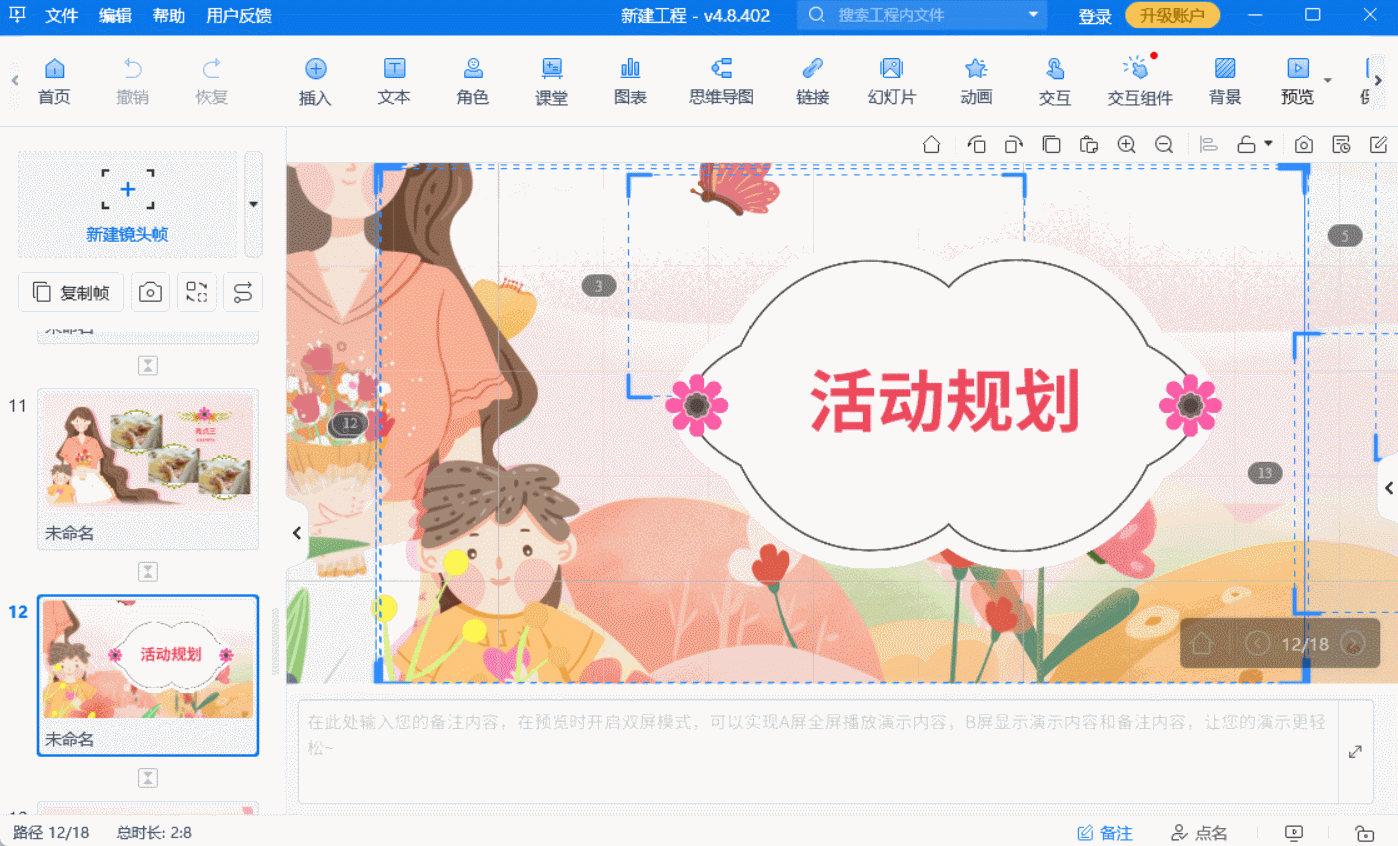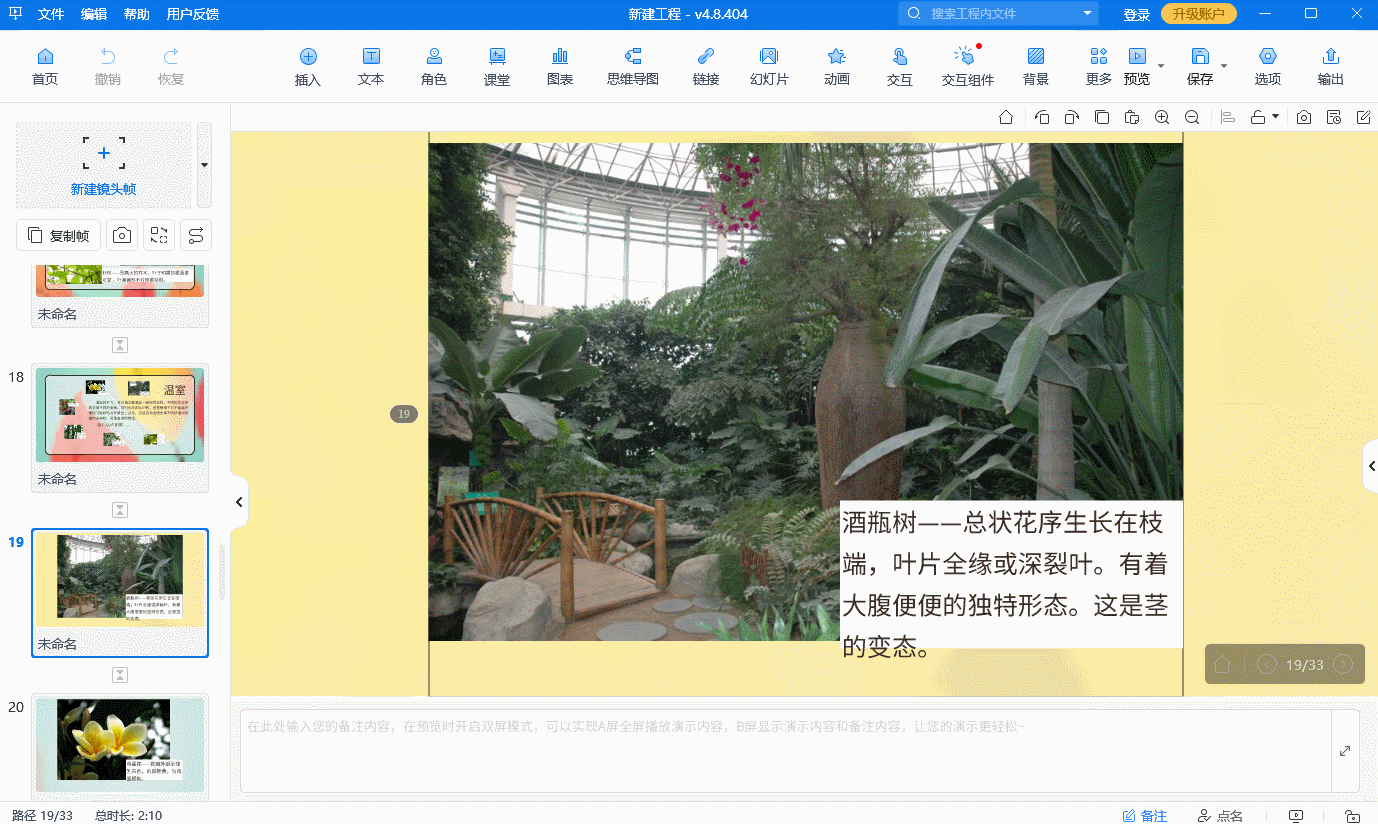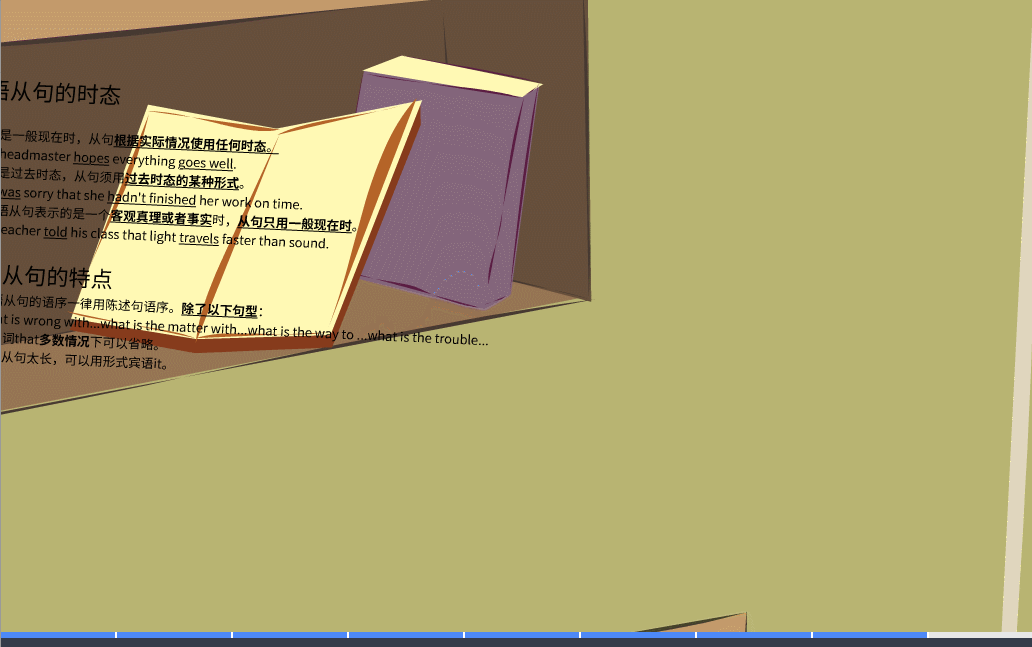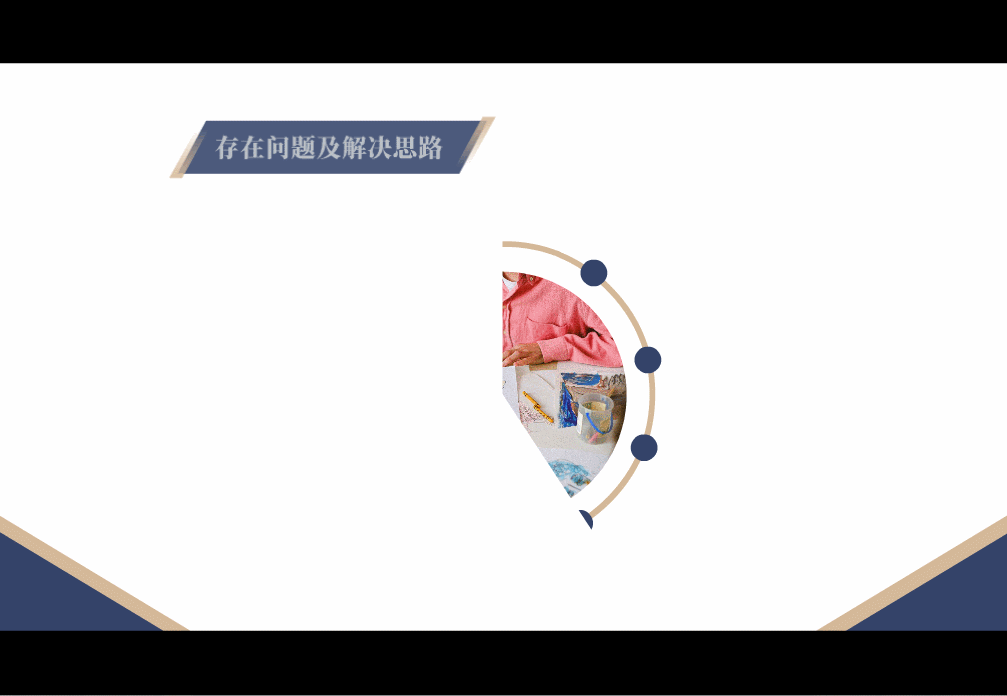ppt如何设置触发器?ppt做触发器动画的步骤分享
触发器动画在PPT的众多功能中是一种特殊而又强大的功能。它能够根据用户的操作来触发特定的动画效果使得演示更加生动有趣。那么ppt如何设置触发器?接下来会通过简单的例子说一下ppt做触发器动画的步骤:
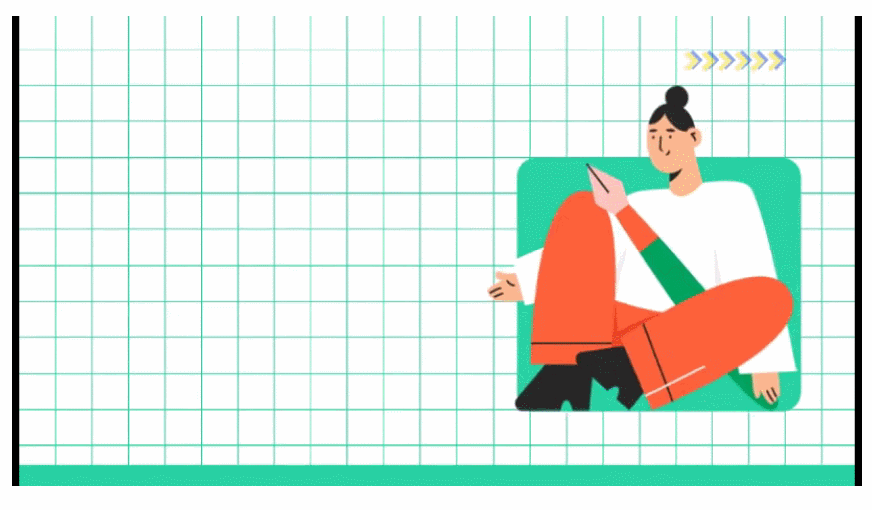
假设我们在一张幻灯片上插入了一个圆形和一个矩形,然后希望点击圆形时,矩形能够出现或消失。要实现这个效果就需要使用到PPT的触发器功能。
1.在PPT中插入圆形和矩形并设置好它们的位置和大小。
2.选中矩形点击“动画”菜单下的“添加动画”选项。在弹出的列表中选择“淡出”或“淡入”效果。
3.在“动画窗格”中找到刚刚添加的动画效果。右键点击该效果选择“触发器”选项。在弹出的列表中选择“单击形状”并选中圆形。
4.这样当我们在演示时点击圆形,矩形就会按照我们设置的动画效果出现或消失。通过触发器动画可以制作出各种交互式的演示效果,使得PPT变得更加生动有趣。

以上就是ppt做触发器动画的步骤,而且我们可以通过不同的组合和设置制作出更为复杂的动画效果。但需要注意的是过多的动画和复杂的触发器设置可能会让观众感到混乱和难以理解。因此在制作时应根据内容的需要和观众的接受程度来合理选择。
那么有没有更为高级的ppt演示工具呢?由于ppt设置触发器是比较复杂的,所以我推荐Focusky动画演示大师这一款提供触发器动画的佼佼者。它不仅拥有PPT的所有功能,还提供了更为丰富的ppt模板、动画效果和交互功能。在Focusky中完成ppt做触发器动画的步骤更是简单,只需导入PPT文件或者新建项目然后将元素与触发器进行关联即可。
Focusky动画演示大师官方下载地址:https://www.focusky.com.cn/